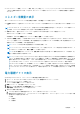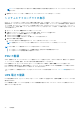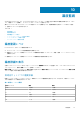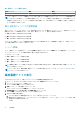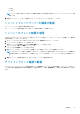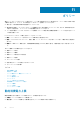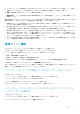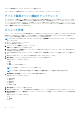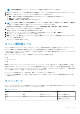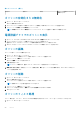Users Guide
メモ: 電力上限優先度 ウィンドウは、デバイスグループを選択した場合にのみアクセス可能です。
11. 続行するには 次へ をクリック、前の画面に戻るには 戻る をクリック、タスクを中断するには キャンセル をクリックします。
12. 電力ポリシースケジュール ウィンドウで、ポリシーの監視スケジュールを設定します。
● 期間 — 常時または範囲(24 時間表記を使用した HH:MM フォーマットで開始時間と終了時刻を入力)
● 反復パターン—常時または特定の曜日
● 反復範囲 — 常時または範囲(開始日および終了日を入力)
13.
メモ: 次の手順は、温度でトリガされた電源ポリシー オプションを選択する場合にのみ適用されます。静的 または 動的 電
源ポリシーを選択する場合は、手順 13、14、および 15 をスキップすることができます。
温度を監視する期間を選択します。使用可能なオプションは、前回の時間、前日、先週、先月、前回の 15 分間 です。
14. ドロップダウンメニューから、必要な ASHRAE クラスを選択します。
選択した ASHRAE クラスの温度しきい値が自動的に入力されます。
15. 次へ をクリックしてポリシーのスケジュールを設定します。使用可能なオプションは、常に と 範囲 です。
16. 次へ をクリックして、作成したポリシーのサマリを表示します。
17. 概要 ウィンドウでは、終了 をクリックしてポリシーを保存、戻る をクリックしてポリシー情報を確認、または キャンセル を
クリックして変更を破棄します。
新しいポリシーは即時に有効になります。
ポリシー優先度レベル
ポリシーを作成またはアップデートすると、各デバイス / グループに異なる優先度レベルを選択できます。たとえば、デバイス /
グループで稼動している作業負荷に関連付けられたサービス内容合意書に基づいて優先度レベルを設定できます。
Power Center は、デバイス / グループの電力キャップが完全に利用されていない場合、優先度が高いデバイス / グループにより多
くの電力を確保する傾向があります。
各デバイス / グループについて、次の 3 つの優先度レベルのうちいずれかを設定できます。
● 低
● 中(デフォルト)
● 高
優先度リストは、ポリシーごとにことなります。ただし、デバイス / グループには、異なるポリシーに異なる優先度レベルがある
可能性もあります。ポリシーのデバイス / グループの高い優先度値は、別のポリシーで同じノードの低い優先度値を上書きします。
たとえば、デバイス <A, B, C> にポリシー 1 を、<B, C, D> にポリシー 2 を作成し、同じタイムスロットを持つポリシーに異なる電力
キャップを設定しました。この場合、Power Center は次のルールに従います。
● エンティティに重複するポリシーがある場合、電力キャップが低いポリシーが適用される。
● エンティティに重複動的ポリシーがあり、両方とも現在アクティブな場合、このエンティティで最高の優先度(高 > 中 > 低)
が適用されます。
ポリシーモード
ポリシーモードは、ポリシー ページの 有効 列および アクティブ 列に表示されます。緑色の記号は「有効」または「アクティブ」を示
します。Power Center では、次の 3 つのポリシーモードをサポートします。
表 6. ポリシーモード
有効 列 アクティブ 列 モード 説明
緑色 緑色 有効でアクティブ ポリシーは使用中です。
緑色 該当なし 有効だがアクティブでない ポリシーは使用可能ですが、現
在使用されていません。
ポリシー 79